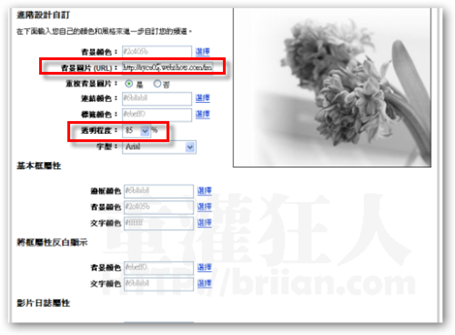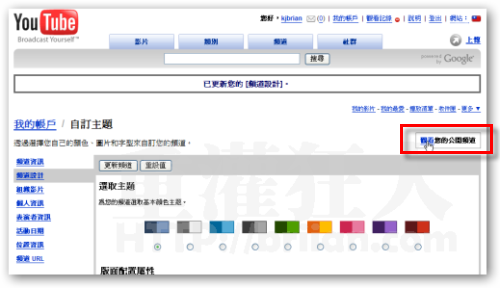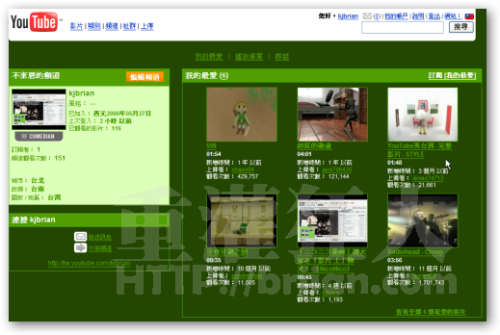在網路上看了一堆YouTube的有趣影片後,其實我們也可以把這些影片都加入到YouTube的「我的最愛」裡面,或者把一堆喜歡的影片作成播放清單,讓其他朋友可以在自己的「YouTube個人首頁」中瀏覽我們推薦的好玩影片,而且我們還可以自行修改「YouTube個人首頁」的配色、背景圖與版面區塊等,他作成獨一無二的個人影片入口,也蠻好玩的唷。
YouTube網站網址:http://tw.youtube.com/
修改之後的樣子: (雄獅旅遊)
弄成這樣很酷吧?不其實只要花個兩、三分鐘改一改就可以囉!
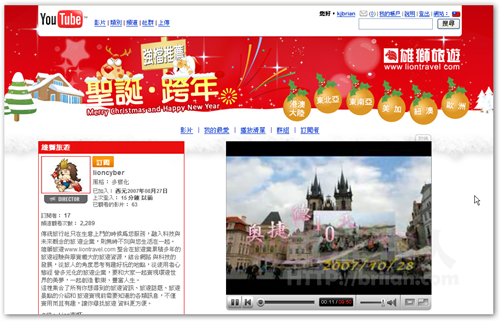
一、如何修改「YouTube個人首頁」組態?
第1步 開啟並登入YouTube網站後,按一下網頁右上方的「我的帳戶」,進入之後再按一下「頻道設計」。
第2步 進入之後,我們可以在設定頁面最上方挑選喜歡的配色,如果上面的顏色都不喜歡,你也可以在下方的欄位中自行修改標題、連結...等版面色彩。
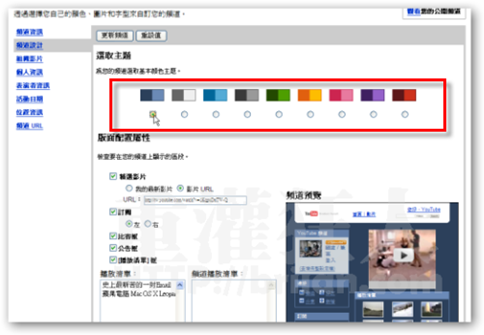
第3步 另外,頁面中也可以讓我們勾選哪些區塊要讓他出現或不出現,有勾的才會出現,右邊視窗則會即時呈現勾選之後的狀態。
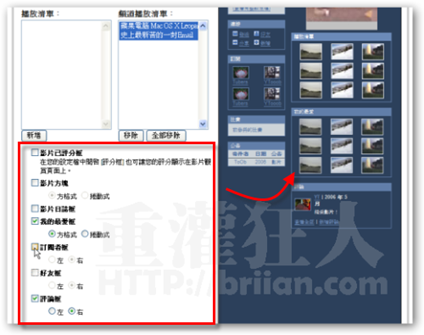
第4步 如果你想換上自己準備的背景圖,可以先把圖片上傳到你的網站或一些可拉圖的貼圖網站,然後在「背景圖片」欄位中貼上該圖片的網址即可。下面的「透明程度」還可調整各方框的透明度,用心一點的話,絕對可以把整個YouTube個人首頁搞得很高擋、很好看。
當然,如果你想把他搞成自己的個人電視台或商品宣傳、明星宣傳的影音入口網站也都可以唷!
第5步 全部設定好之後,請按一下頁面最上方或最下方的〔更新頻道〕按鈕,把剛剛的設定儲存下來,然後再按一下頁面右上角的「觀看您的公開頻道」,開啟你的YouTube個人首頁,或直接輸入下面的個人首頁網址,如:
上面網址中的「帳號」請改成你自己的YouTube帳號。
第6步 如圖,改好之後,你的YouTube個人首頁就可完全改變樣貌囉。下面的範例畫面很失敗啦,感覺很亂,還可以再改改。
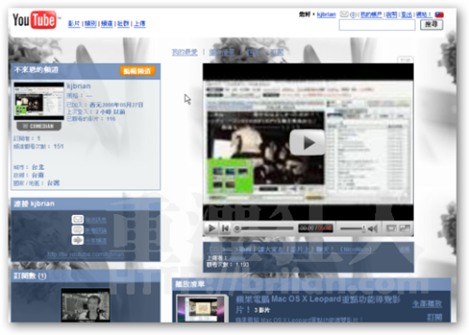
二、把影片加到「我的最愛」,方便日後欣賞
第1步 當你看到喜歡的影片,或沒一時沒空把他看完,可以按一下影片下方的「我的最愛」按鈕,將影片加入到我的最愛,方便以後慢慢欣賞。
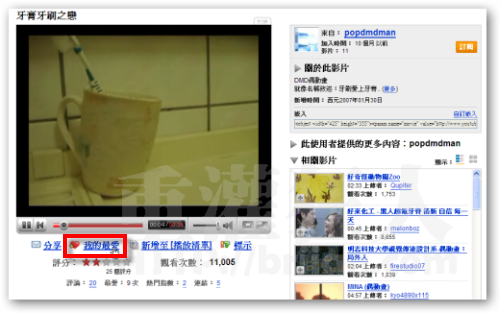
第2步 如圖,以後我們可以在自己的個人首頁「http://tw.youtube.com/帳號名稱」來瀏覽之前加入我的最愛的那些影片,不用擔心看過的影片以後會找不到囉。